Latitude 10 レビュー 04 | ポケモンキーボード (Bluetooth)の接続方法
公開日:
:
最終更新日:2013/02/12
DELL Latitude 10
この記事にはアフィリエイト広告・広告が含まれています。
「Latitude 10」に Bluetooth キーボードの「ポケモンキーボード」は接続可能か試しました。
「Latitude 10」と「ポケモンキーボード」の接続方法を記録したいと思います。

Latitude 10 ポケモンキーボード の使い方
「Latitude 10」をドッキングステーションに差し込むと
なぜかしら キーボードが使いたくなります。
「Latitude 10」はBluetooth 対応のタブレットPCですので
はじめに Bluetooth の設定を行いたいと思います。
Windows ボタン(ホームキー)を押してデスクトップモードにします。
画面右下にある キーボード アイコンの隣の矢印をタップします。
小窓が表示されたら Bluetoothアイコンをタップします。

続いて「Bluetoothデバイスの追加」をタップします。
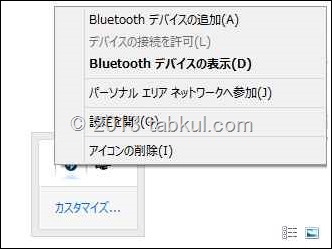
PC設定 画面が表示されBluetoothキーボードの検索が開始されます。
この時、「ポケモンキーボード」側でも検索できるように設定を行います。
「ポケモンキーボード」の「Fn」キーを押した状態にして
「ポケモンキーボード」の電源をONに切り替えます。
その後、「Fn」キーを離します。
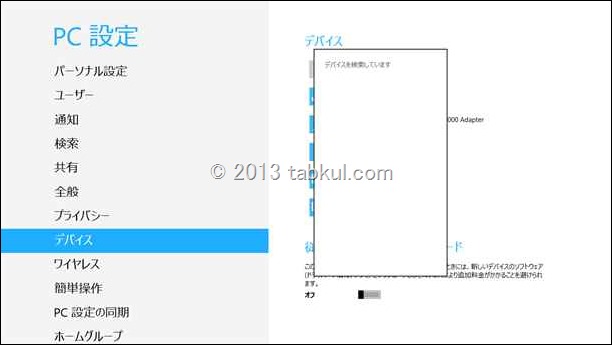
Android と同じように認証用のランダムな数字が表示されます。
このパスコードを「ポケモンキーボード」で入力、エンターキーを押します。

認識が開始されます。
しばらく経つと認識が完了します。
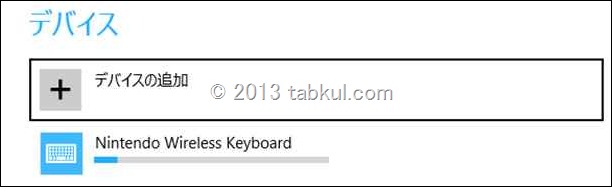
次回は「Latitude 10」で「ポケモンキーボード」の使い勝手をレポートしたいと思います。
前回までの Latitude 10
- 「Dell Latitude 10」が欲しくなった5つの機能・スペック
- 最安!? Windows 8 タブレット「Dell Latitude 10」は54,980円で更に1万円引きクーポンあり
- Dell Latitude 10 が個人向けに1/18より販売開始、価格は5万4980円
- 「DELL Latitude 10」が到着、開封レビュー
- Latitude 10 レビュー 01 | iPad 3 とサイズ・厚みの見た目を比較した感想
- Latitude 10 レビュー 02 | Windows エクスペリエンス と ディスク容量
- Latitude 10 レビュー 03 | ドッキングステーション 開封レビュー
<次回の Latitude 10>
Latitude 10 レビュー 05 | ポケモンキーボード の使い方
Source : Latitude 10(個人向け) / 法人向け / ドッキングステーション

気付けばブログ執筆そのものがライフワーク。ども、タブクル管理人です。
かつて夢見た「タブレットやスマホを操り、生産的な活動をする未来」。最近は、その実現を加速させるAIに夢中です。AIは思考力を奪うという意見もありますが「どう使うか、どんな指示を出すか」と、以前より思考力が試される時代の幕開けだと思います。






![通常680円が480円に、本を巡る少年と魔女たちの物語『[Premium] ノベルズローグ - ローグライトRPG』などAndroidアプリ値下げセール 2025/12/15](https://tabkul.com/wp-content/uploads/wordpress-popular-posts/300354-featured-80x80.jpg)












